腾讯会议分享屏幕对方听不到视频声音 腾讯会议共享屏幕播放视频声音丢失怎么办
更新时间:2023-11-03 12:54:58作者:yang
腾讯会议分享屏幕对方听不到视频声音,在现如今信息化的社会,腾讯会议作为一种高效的远程办公工具,被越来越多的人所使用,随着使用者不断增加,一些问题也逐渐浮出水面。其中之一就是腾讯会议分享屏幕时对方无法听到视频的声音,这给用户的使用体验带来了一定的困扰。如果你也遇到了腾讯会议共享屏幕播放视频声音丢失的问题,不要担心本文将为您提供一些解决办法。
操作方法:
1.第一:手机打开【腾讯会议】选择共享屏幕。
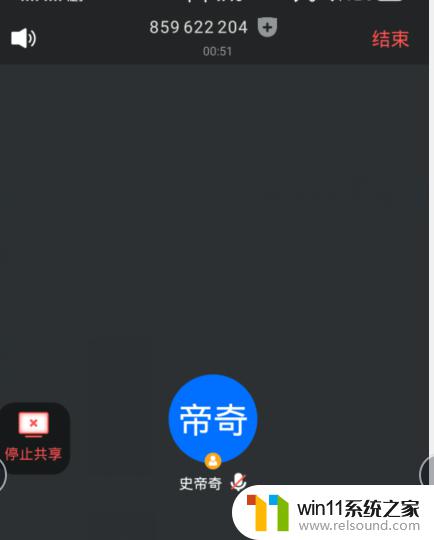
2.第二:点击左下角的【麦克风】解除静音。
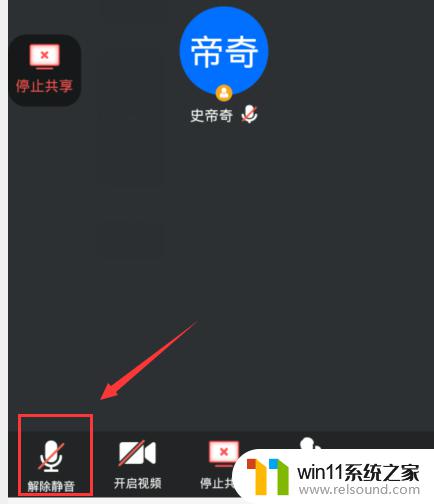
3.第三:取消静音其他人可以听到声音。
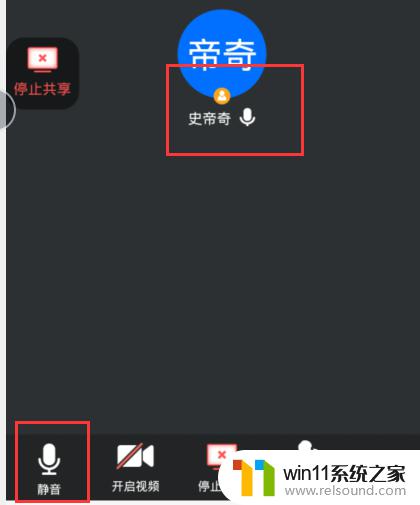
4.第四:电脑【腾讯会议】打开声音设置。
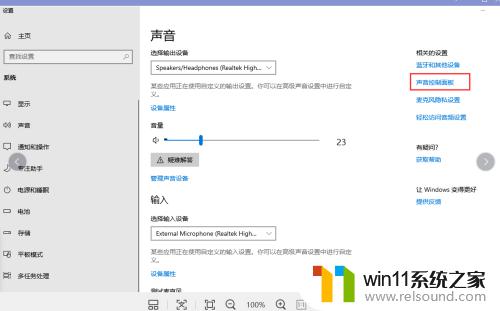
5.第五:选择录制里面的立体声混音点击确定。
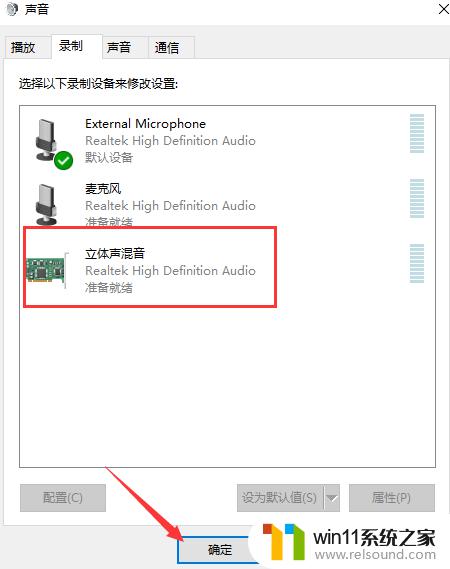
6.第六:腾讯会议选择立体声混音为当前麦克风完成。
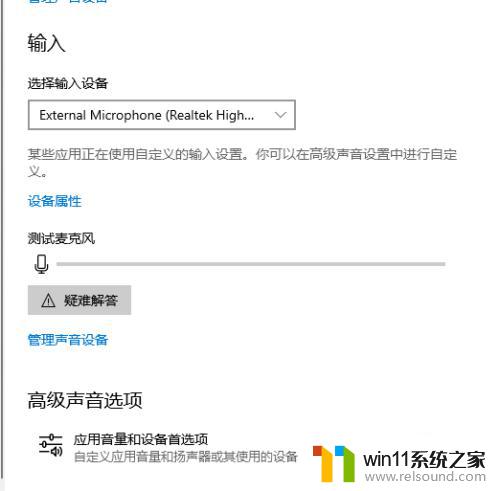
以上是腾讯会议分享屏幕时对方听不到视频声音的全部内容,如果您遇到此类问题,可以根据本文提供的方法进行解决,希望这些内容对您有所帮助。
腾讯会议分享屏幕对方听不到视频声音 腾讯会议共享屏幕播放视频声音丢失怎么办相关教程
电脑教程推荐